在上次我写《点击图片放大缩小插件:WP FEATHERLIGHT》这篇文章的时候有用户私聊问我文章中的录屏的GIF动图是怎么做出来的。
那么今天就来大家如何录屏并制作GIF动图。
我用的是这个软件——ScreenToGif;有了它你不再需要用PS一帧一帧用Photoshop制作动图了,直接录频就可以。
ScreenToGif 官网地址:https://www.screentogif.com/
如何ScreenToGif工具?
第一步:下载软件
点击【installer】按钮下载软件;
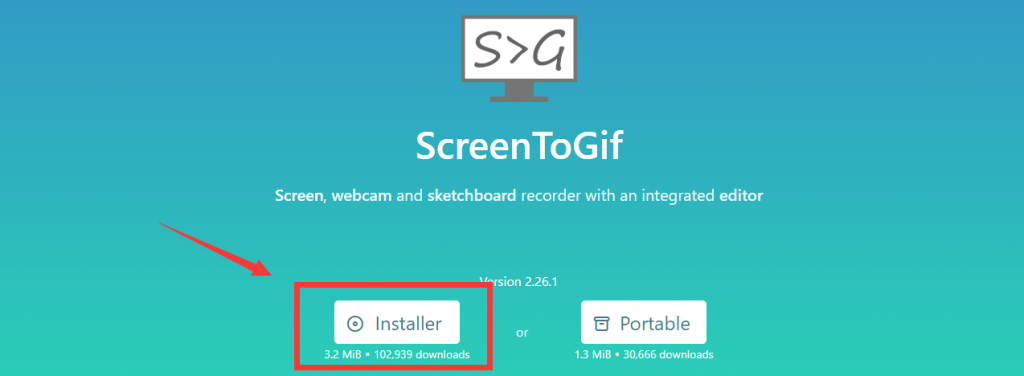
第二步:安装软件
安装过程中如果杀毒软件报错,可以先关闭再安装;(官网下载是绿色无毒的可以放心使用)
第三步:打开软件,选择【录像机】,并确定录频位置和大小
你可以选定帧率(一般默认是15 fps、太高就不如用视频了);同时在后面设置好需要录频的长宽像素;PS:如果你不清除具体长宽,可以拖动边框自由调整。
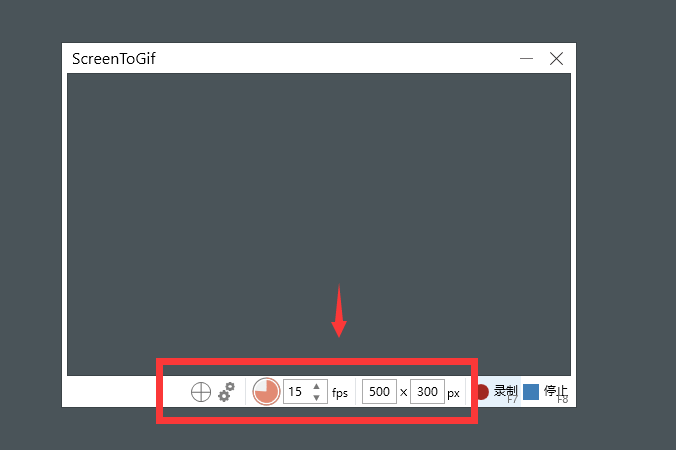
第四步:开始录制
点击录制按钮,并开始你的操作(你想GIF动图显示什么就操作什么;比如游戏经彩画面,搞笑视频片段;建议不超过5秒)
第五步:剪裁视频
点击停止按钮停止录制、并进入剪辑界面。这里需要说明的是,由于GIF开头解为会有大量相同的画面你可以根据自己的需求进行剪辑。
举个例子,比如第1-5帧我想删除。先点击第1帧,然后按住【Shift键】再点击第5帧,然后点击编辑中删除按钮。
PS:这里快捷键要学会用:Shift键选择范围;Ctrl键单选;
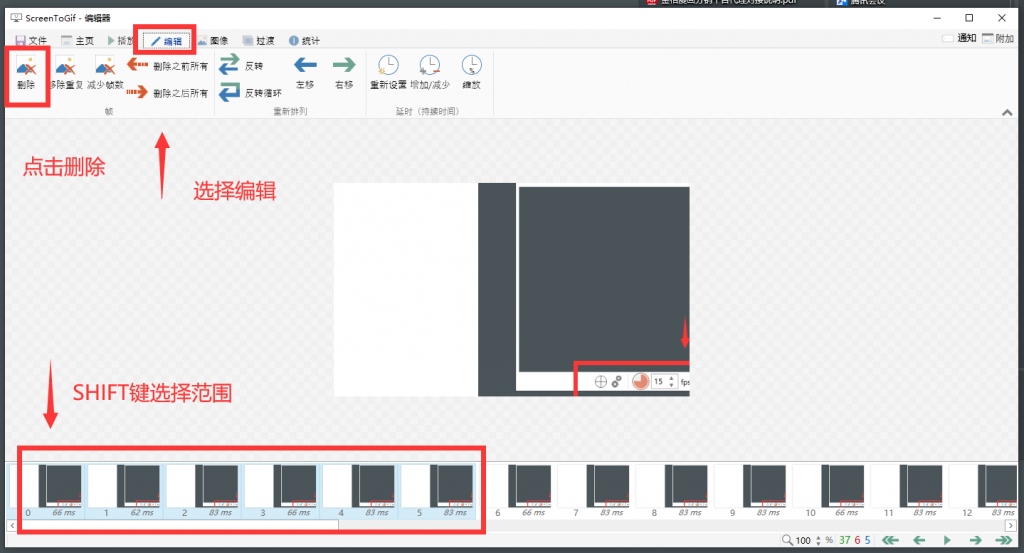
同时片尾部分不需要的帧页建议删除。
第六步:生成GIF动图
点击菜单中的【文件】按钮,并选择【另存为】进入保存界面;
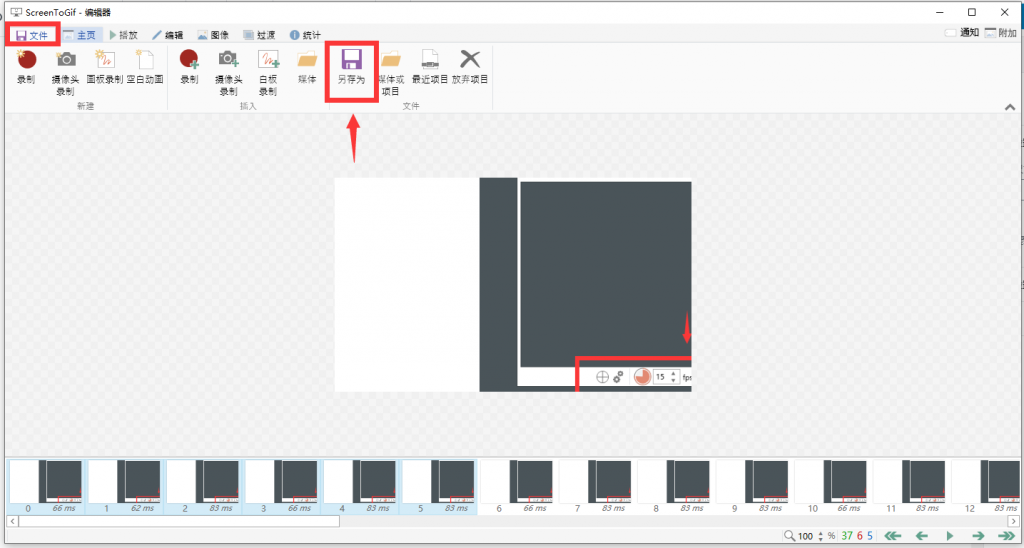
选择Gif动图,并在下方选择需要保存的文件夹,然后点击最下方的保存即可。

大功告成!这时你就得到了你需要的的Gif动图了;
如果想在编辑途中查看剪辑的效果,可以在菜单中选择【播放】并点击下方的播放按钮进行预览;
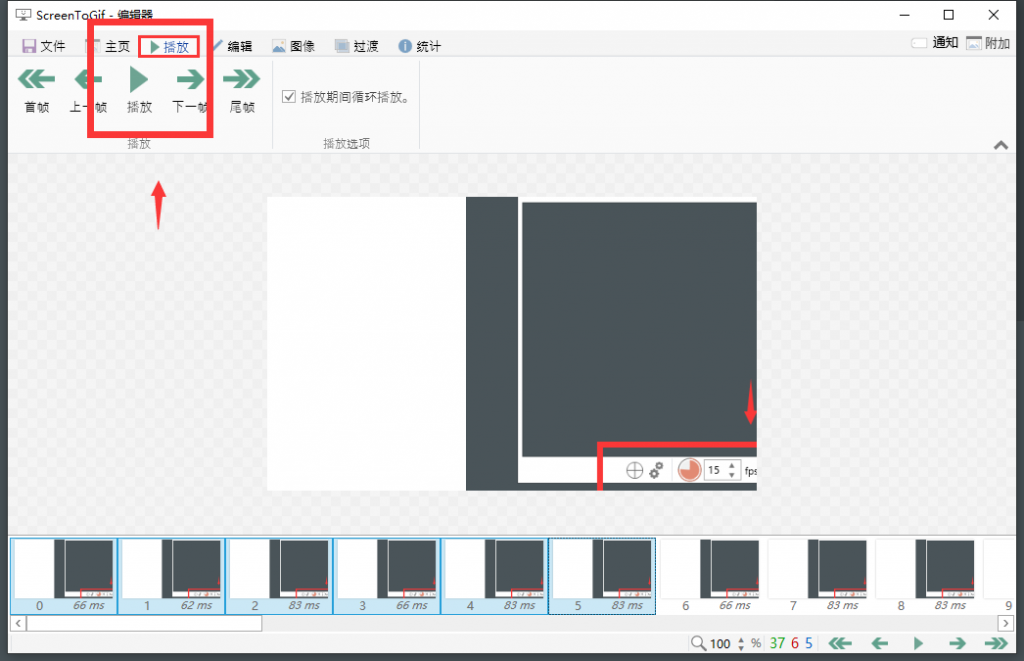
如果你觉得录制的不好打算重新录制,就可以在菜单中选择【文件】,并点击【取消项目】重新录制。
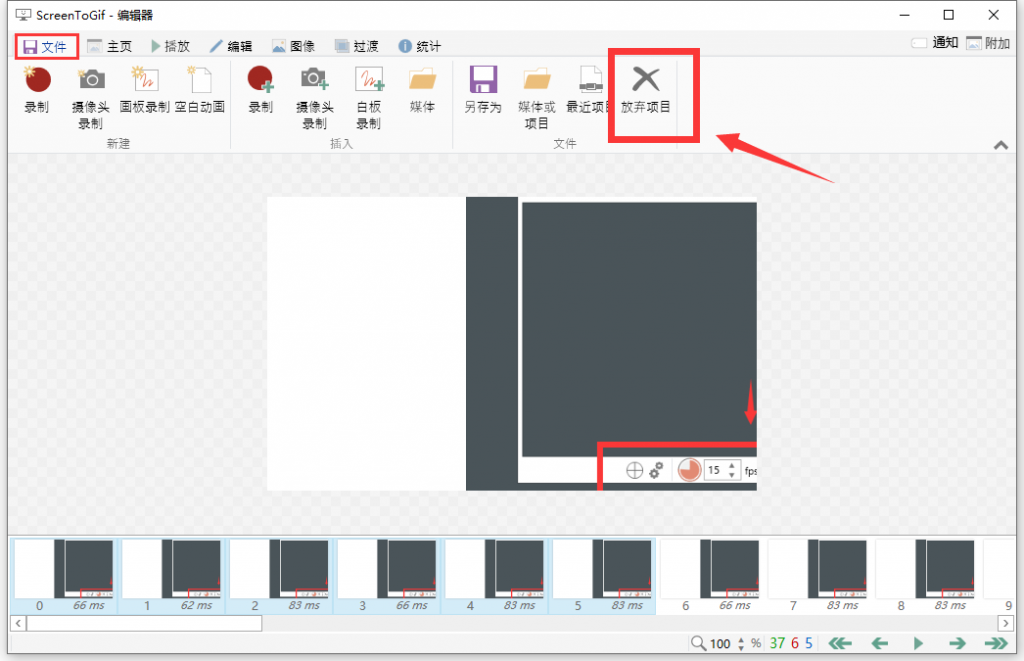
关于ScreenToGif工具常见问题
ScreenToGif可以用电脑摄像头录制吗?
可以的;方法1:就是打开摄像头,并选择好对应的位置进行录制;方法2:在打开工具的时候直接选择摄像头模式进行录制。
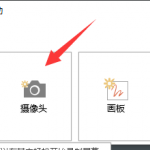
可以利用ScreenToGif录视频么?
可以的;你可以使用ScreenToGif录制你想要的视频成【.avi】的格式,你只需要在另存为的时候,选择视频模式即可。同时你还可以设置视频质量;PS:质量越高视频体积越大。
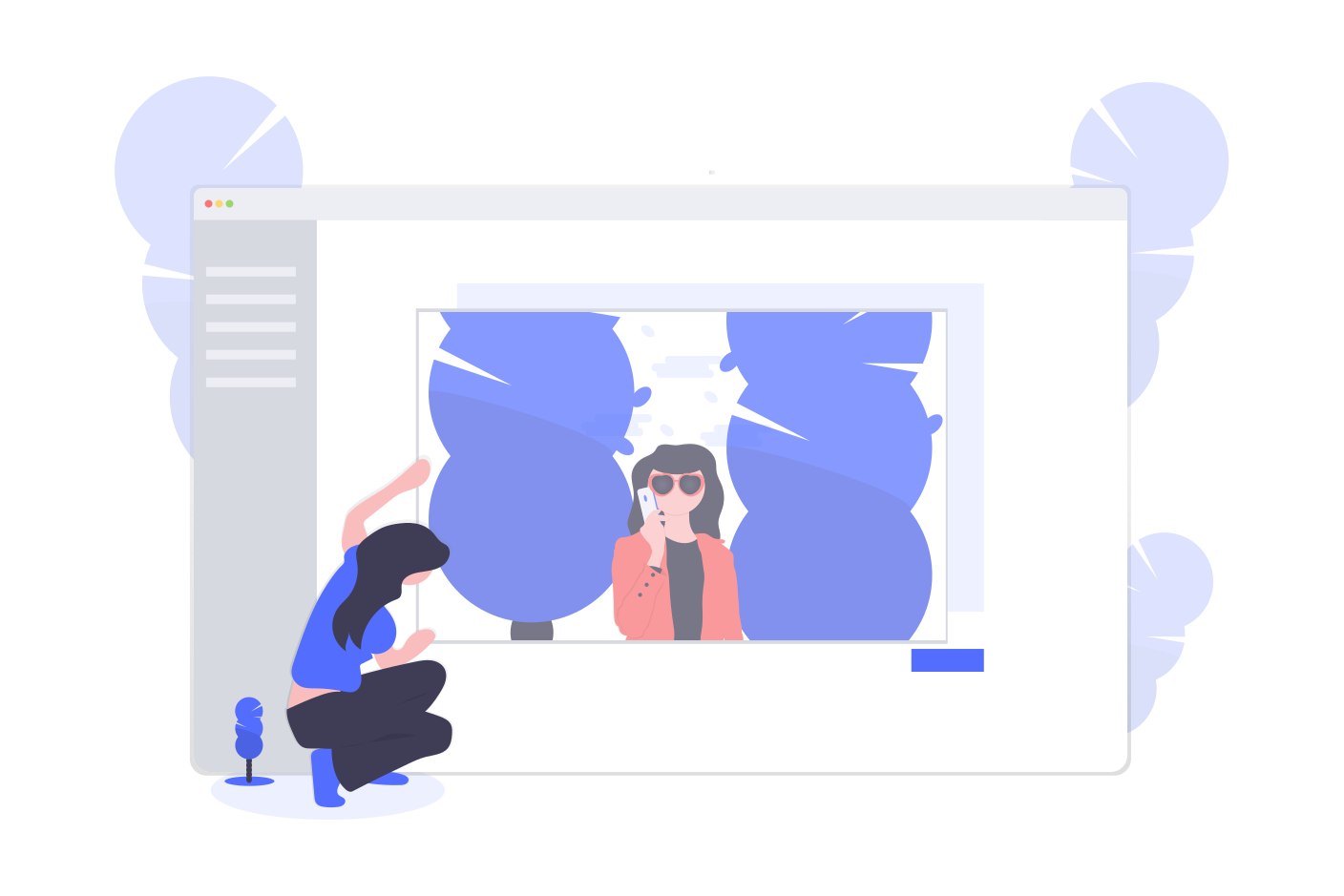
发表回复
要发表评论,您必须先登录。